Zapraszamy
Witamy w firmie Dell
- Szybkie i łatwe składanie zamówień
- Wyświetlanie zamówień i śledzenie stanu wysyłki
- Tworzenie i dostęp do listy produktów
- Na firmowej stronie administracji możesz zarządzać witrynami, produktami i danymi kontaktowymi firmy Dell EMC.
Numer artykułu: 000126220
Managen der Zwei-Faktor-Authentifizierung (2FA) für VMware Carbon Black Cloud
Podsumowanie: Erfahren Sie, wie Sie die Zwei-Faktor-Authentifizierung (2FA) für VMware Carbon Black Cloud aktivieren oder zurücksetzen, indem Sie diese Schritt-für-Schritt-Anleitung befolgen.
Treść artykułu
Objawy
Dieser Artikel behandelt die 2FA-Anforderungen und das Management für die VMware Carbon Black Cloud-Konsole.
Betroffene Produkte:
- VMware Carbon Black Cloud
Przyczyna
Unzutreffend
Rozwiązanie
2FA Client-Unterstützung
VMware Carbon Black Cloud unterstützt die folgenden 2FA-Clients:
- DUO Security
- Google Authenticator
Aktivieren und Zurücksetzen von 2FA
Administratoren können 2FA für Ihre Umgebung aktivieren oder zurücksetzen. Klicken Sie auf den entsprechenden Prozess für weitere Informationen.
- Navigieren Sie in einem Webbrowser zu [REGION].conferdeploy.net.
- Amerika = https://defense-prod05.conferdeploy.net/
- Europa = https://defense-eu.conferdeploy.net/
- Asien und Pazifik = https://defense-prodnrt.conferdeploy.net/
- Australien und Neuseeland: https://defense-prodsyd.conferdeploy.net
- Melden Sie sich bei der VMware Carbon Black Cloud an.
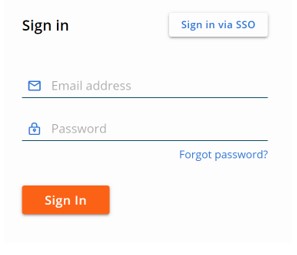
- Klicken Sie im linken Menübereich auf Settings und dann auf Users.
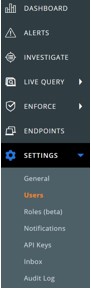
- 2FA kann konfiguriert werden für:
Klicken Sie auf den entsprechenden 2FA-Client, um weitere Informationen zu erhalten.
DUO Security
- Klicken Sie im Hauptmenü auf Duo-Sicherheit.

- Bestätigen Sie die zwei-Faktor-Änderung.
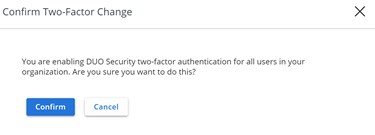
- Gehen Sie in der Benutzeroberfläche (UI) der DUO-Sicherheitseinstellungen wie folgt vor:
- Tragen Sie den Integrationsschlüssel ein.
- Tragen Sie den geheimen Schlüssel ein.
- Tragen Sie den API-Host ein.
- Klicken Sie auf Save.
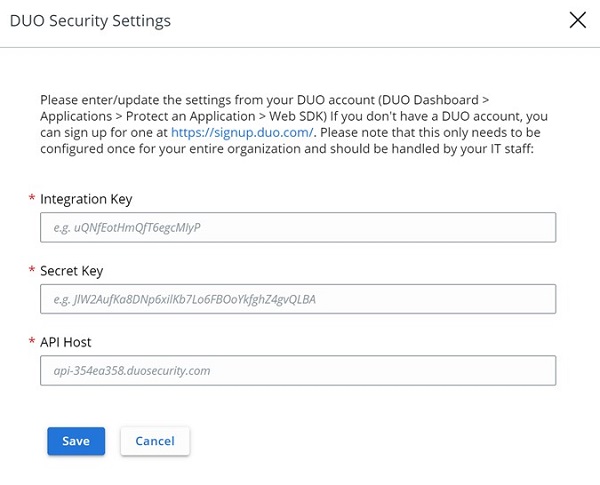
Google Authenticator
- Klicken Sie im Hauptmenü auf Google Authenticator.

- Bestätigen Sie die zwei-Faktor-Änderung.
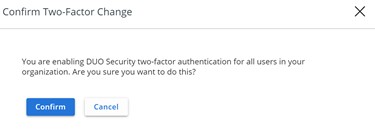
- Navigieren Sie in einem Webbrowser zu [REGION].conferdeploy.net.
- Amerika = https://defense-prod05.conferdeploy.net/
- Europa = https://defense-eu.conferdeploy.net/
- Asien und Pazifik = https://defense-prodnrt.conferdeploy.net/
- Australien und Neuseeland: https://defense-prodsyd.conferdeploy.net
- Melden Sie sich bei der VMware Carbon Black Cloud an.
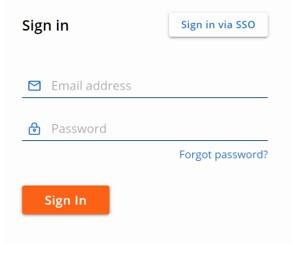
- Klicken Sie im linken Menübereich auf Settings und dann auf Users.
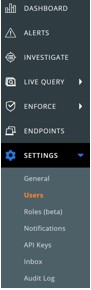
- Im Menü USERS :
- Suchen Sie nach der entsprechenden E-Mail.
- Klicken Sie unter „Actions“ (Aktionen) auf das Pfeilsymbol.
- Klicken Sie auf Reset Google Authenticator oder Reset DUO Security.
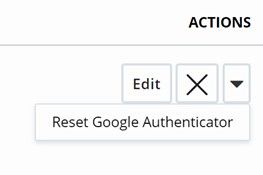
Nutzen Sie zur Kontaktaufnahme mit dem Support die internationalen Support-Telefonnummern von Dell Data Security.
Gehen Sie zu TechDirect, um online eine Anfrage an den technischen Support zu erstellen.
Zusätzliche Einblicke und Ressourcen erhalten Sie im Dell Security Community Forum.
Dodatkowe informacje
Filmy
Właściwości artykułu
Produkt, którego dotyczy problem
VMware Carbon Black
Data ostatniej publikacji
15 lut 2024
Wersja
11
Typ artykułu
Solution
